L'onglet complet
|
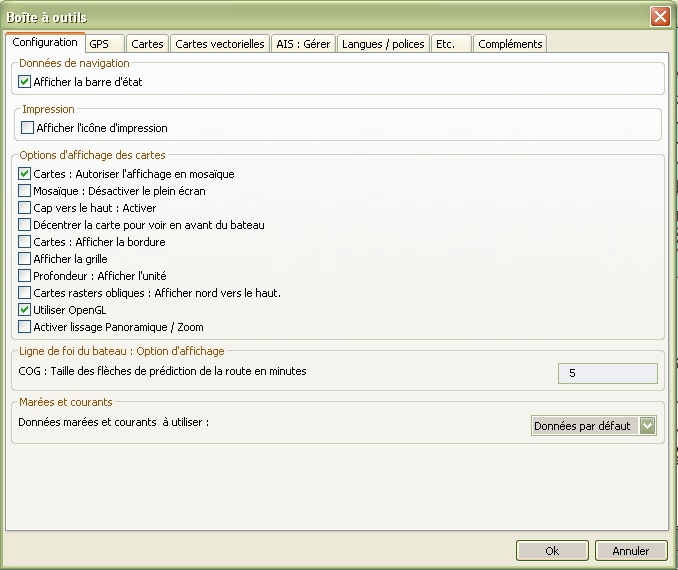
|
Cinq groupes d'items
constituent cet onglet :
- Données
de navigation
- Impression
- Option
d'affichage des cartes
- Ligne
de foi : option d'affichage
- Marées
et courants
|
Données
de navigation
|

|
La
barre d'état :
- apparait tout en bas de l'écran, juste entre la barre
de windows et la barre de cartes,
- comportent 5 groupes d'informations avec, de gauche à
droite :
- La position du bateau
- SOG et COG, (Vitesse fond et route fond)
- Position du curseur de la souris sur la carte,
- Relèvement et distance entre le curseur de la
souris et le bateau,
- Selon le type de carte :
- Pour les cartes raster, l'échelle vraie
d'affichage de la carte :
- Ce n'est pas l'échelle de fabrication de la
carte.
- Ceci ne change pas le contenu de la carte.
- Pour les cartes de type ENC, l'échelle de la
carte et le
taux de zoom par rapport à cette échelle.
- Exemple : Echelle 1/2500
- zoom 0,5, vous voyez une carte à l'échelle
1/5000 mais il n'y a pas moins de détails pour autant.
- zoom 2, vous voyez une
crate comme à l'échelle 1/1250 mais il n'y a pas plus de détails pour
autant.
|
| Impression
|
 En cochant cette case, l'icône d'impression apparait, en haut, dans la
barre d'icônes.
En cochant cette case, l'icône d'impression apparait, en haut, dans la
barre d'icônes.
|
Options
d'affichage des cartes
|
10 options :
- Cartes : Autoriser l'affichage en mosaïque,
- Si cette case est cochée, plusieurs cartes pourront
s'afficher simultanément pour couvrir tout l'écran.
- Mosaïque : Désactiver le plein écran.
- Si cette case est cochée, vous ne pourrez pas
utiliser la touche F11 du clavier.
- Cap vers le haut : Activer,
- Si cette case est cochée, la route suivie par le
bateau sera toujours affichée orientée vers le haut de l'écran.
- Attention :
De ce fait, le nord des cartes ne sera
pas vers le haut de l'écran.
- Décentrer la carte vers le bas,
- Si cette case est cochée, l'ensemble carte, bateau
sont déplacés de façon à ce que le bateau soit placé en permanence :
- Au tiers de l'écran.
- De façon à laisser visible une grande partie de
l'écran devant le bateau.
- Cartes : Afficher les bordures
- Si cette case est cochée, une bordure, rouge ou
verte selon le type de carte, met en
évidence la limite de toutes les cartes qui apparaissent sur l'écran
- Afficher la grille
- Si cette case est cochée, la grille avec les
parallèles et les méridiens s'affiche
- Profondeur : Afficher l'unité
- Si cette case est cochée, l'unité de mesure des
sondes de la cartes opérationnelle s'affiche en haut, à droite de
l'écran.
- Cartes rasters obliques : Afficher nord vers le haut
- Si cette case est cochée, les cartes rasters qui
sont dessinées de façon oblique seront redressées, nord vers le haut.
En effet, sur certaines cartes rasters, le nord n'est pas dans la
direction du haut de la carte.
- Utiliser OpenGL
- Si cette case est cochée, une nouvelle technologie
d'affichage des cartes est employée.
- Avec des machines récentes ou puissantes
disposant d'une bonne carte graphique, l'affichage est plus rapide.
- Avec les netbook, par exemple, il n'y a pas de
différence sensible entre les deux technologies d'affichage.
- Il y a des problèmes avec OpenGL sous windows
Vista et 7. Ceci est dépendant de Microsoft qui n'a pas fai d'effort
pour faire fonctionner correctement cette technologie d'affichage.
- Activer lissage panoramique/zoom.
- Si cette case est cochée, le passage d'un niveau de
zoom à un autre est doux. Sinon, il est "brutal".
|
| Ligne
de foi du bateau : Option d'affichage |
Il
faut modifier le
contenu de la zone blanche située à droite sur l'écran.
Deux exemples avec un même bateau :
- Images du haut, la valeur a été mise à 2, Image du
bas, la valeur a été mise à 5.
- Dans les deux cas, la vitesse du bateau est la même
mais la ligne de foi est plus ou moins longue selon votre choix
personnel.
- Ceci dit, pour une valeur donnée choisie pour la
taille des flèches, plus le bateau va vite plus la flèche est longue.
Comprendre la longueur de la flèche :
- Par exemple, si vous choisissez 2 minutes alors, si
votre bateau ne change ni de direction, ni de vitesse, le petit carré
est l'endroit ou vous serez lorsqu'il se sera écoulé 2 minutes.
|
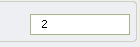 |
 |
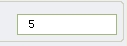
|
 |
| Marées
et Courants |
- Si vous disposez d'autres données, et si vous avez
préparé ces données dans la machine, vous pouvez choisir d'afficher les
informations relatives à ces autres données. Vous pourrez alors avoir
ceci :
- OpenCPN fournit en standard des données permettant
d'afficher les courants et les marées dans certaines zones du
globe. Voyez ces deux pages à ce sujet :
- Pour implémenter des données pour d'autres zones,
voyez cette page :
|
|
Up
Up
Up
Up
Up
Up
Up
Up
|